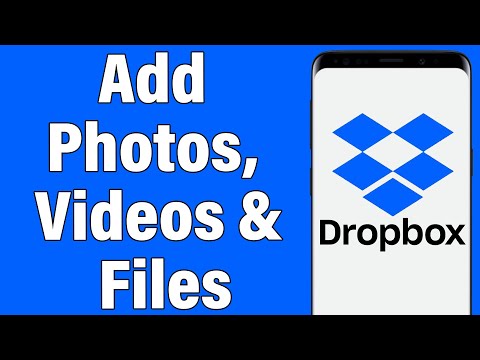ეს wikiHow გასწავლით თუ როგორ დააკოპირეთ ფაილი თქვენს Google Drive– ზე სხვა ადგილას კომპიუტერთან მუშაობისას.
ნაბიჯები

ნაბიჯი 1. გადადით https://drive.google.com ვებ ბრაუზერში
თქვენს დისკზე წვდომისთვის შეგიძლიათ გამოიყენოთ ნებისმიერი ბრაუზერი თქვენს კომპიუტერში ან Mac- ში. თუ არ ხართ შესული თქვენს ანგარიშზე, დააწკაპუნეთ გადადით Google Drive- ში შესვლა ახლავე.

ნაბიჯი 2. დააწკაპუნეთ მარჯვენა ღილაკით ფაილზე, რომლის კოპირებაც გსურთ
გამოჩნდება მენიუ.

ნაბიჯი 3. დააწკაპუნეთ ასლის შექმნაზე
ეს არის მენიუს ბოლოში. ფაილის ასლი ახლა არსებობს მიმდინარე დირექტორიაში. ასლის სათაური იწყება "ასლი".

ნაბიჯი 4. მარჯვენა ღილაკით დააწკაპუნეთ თქვენს მიერ გაკეთებულ ასლზე
გამოჩნდება მენიუ.

ნაბიჯი 5. დააწკაპუნეთ გადატანა…
თქვენს დისკზე გამოჩნდება საქაღალდეების სია.

ნაბიჯი 6. დააწკაპუნეთ დანიშნულების საქაღალდეზე

ნაბიჯი 7. დააწკაპუნეთ გადატანაზე
გადაწერილი ფაილი ახლა მდებარეობს არჩეულ საქაღალდეში.